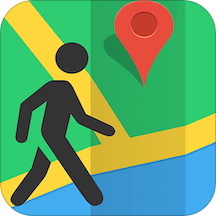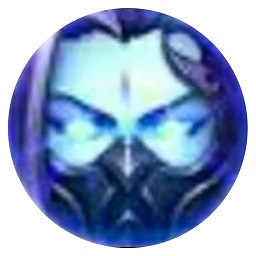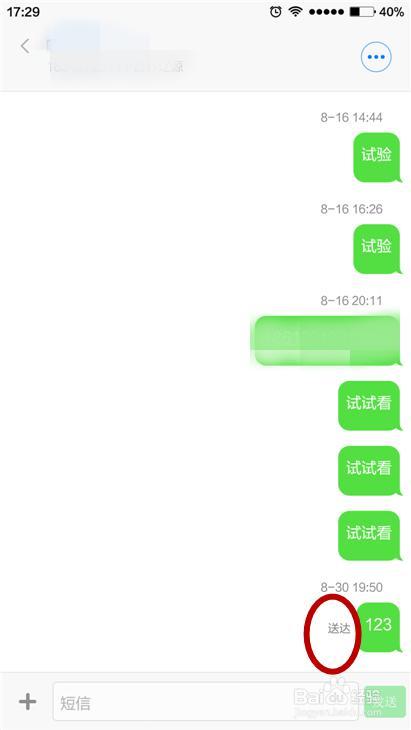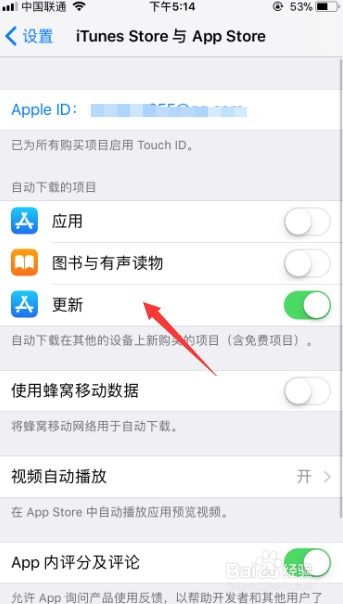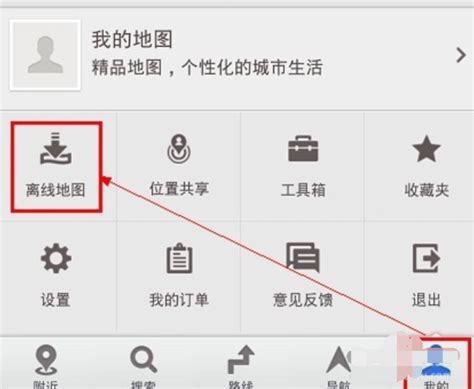苹果手机信号不佳的解决方法
苹果手机信号特别差怎么办?这可能是许多苹果用户都曾遇到过的困扰。无论是偏远山区、地下室,还是繁华都市的高楼大厦内部,都可能遇到手机信号不稳定的情况。面对这一问题,我们可以从多个方面入手,逐一排查并尝试解决。

一、了解信号差的原因
首先,我们需要了解苹果手机信号差的常见原因。这包括但不限于:

1. 网络覆盖不良:偏远地区、地下室或高层建筑内部,信号覆盖不完整或较弱,导致手机信号差。
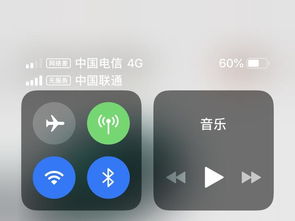
2. 手机壳干扰:某些材质的手机壳(尤其是金属材质)可能会干扰手机天线,导致信号减弱。
3. 天线设计问题:某些型号的苹果手机天线设计不当,握持方式不当会遮挡天线,从而影响信号。
4. 建筑物和物理屏障:大型商场、地下室等物理障碍物可能干扰信号传输。
5. 电磁干扰:附近的其他电子设备(如微波炉、无线路由器等)可能会产生电磁干扰,影响手机信号的接收和传输。
6. 软件问题:操作系统问题、应用程序冲突或错误设置等,也可能导致信号差。
7. 硬件问题:损坏的天线、松动的连接或其他硬件故障,同样会影响信号接收和传输。
二、解决方案
针对以上原因,我们可以尝试以下几种解决方案:
1. 确认网络覆盖情况
首先,用户应确认所在地区的网络覆盖情况。如果处于网络覆盖较差的区域,可以尝试移动到信号较好的地方,例如靠近窗户的位置,或者前往开阔地带。此外,如果出国或在网络切换区域,要确保启用了数据漫游,并在设置中选择适合当地网络的模式。
2. 更换手机壳
如果怀疑手机壳干扰信号,可以尝试移除手机壳,观察信号是否有所改善。如果信号确实有所改善,建议更换为不会干扰信号的手机壳,如塑料或硅胶材质的保护壳。
3. 调整握持方式
对于某些型号的苹果手机,用户可以尝试调整握持方式,避免手掌遮挡天线位置。例如,iPhone 4等早期型号存在“死亡之握”问题,使用保护套可以有效缓解这一问题。
4. 检查网络设置
网络设置错误也可能导致信号问题。用户可以检查以下设置:
网络模式:确保选择了正确的网络模式,如4G/3G/2G自动切换。
数据漫游:确保数据漫游已开启,尤其是在国外或网络切换区域。
运营商设置:在iPhone的【设置】-【蜂窝移动网络】-【网络选择】中,关闭【自动】后,选择所属运营商。
5. 检查SIM卡
SIM卡老化或损坏也会导致信号问题。用户可以尝试以下操作:
重新插入SIM卡:取出SIM卡并重新插入,确保接触良好。
更换新SIM卡:如果SIM卡已使用多年或出现损坏,联系运营商更换新的SIM卡。
6. 重启手机
有时,简单的重启手机就可以解决许多临时的信号问题。重启可以清理手机缓存,重新搜索并连接网络信号。
7. 更新系统和软件
确保手机系统和应用程序都是最新版本。系统更新可以修复已知BUG,改善信号问题。用户可以按照以下路径尝试更新:
系统更新:在iPhone的【设置】-【通用】-【软件更新】中检查并安装最新版本的iOS。
应用程序更新:在App Store中检查并更新所有已安装的应用程序。
8. 还原网络设置
如果手机信号还行,但上网速度很慢,可以尝试还原网络设置。这不会丢失手机中的数据,但重启后需要重新输入WiFi密码。具体操作路径为:【设置】-【通用】-【还原】-【还原网络设置】。
9. 使用飞行模式
如果不想重启手机,可以尝试开关飞行模式。飞行模式可以切断手机与所有网络信号的连接,再次关闭飞行模式时,手机会重新搜索并连接网络信号。
10. 更改网络状态
一些iPhone用户表示,在手机【设置】-【蜂窝移动网络】-【蜂窝移动数据选项】中关闭【启用4G】,将手机网络调成3G状态后可以暂时解决信号问题。这种方法适用于急需拨打电话而信号又差的场景。
11. 设置单卡模式
对于使用双卡模式的iPhone用户(如iPhone XS Max或iPhone XR),可以尝试先设置单卡模式,看是否能改善信号问题。
三、其他建议
除了上述解决方案外,还可以尝试以下方法:
使用Wi-Fi:如果室内信号差,可以连接Wi-Fi网络,使用Wi-Fi通话和数据服务。
使用信号增强器:在信号差的区域,可以考虑使用信号增强器来提高信号接收质量。
联系运营商:如果以上方法都无法解决问题,建议联系运营商
- 上一篇: 如何更改诺基亚N86主题名称
- 下一篇: 手机内存满满却应用难装?一键解锁安装难题!
-
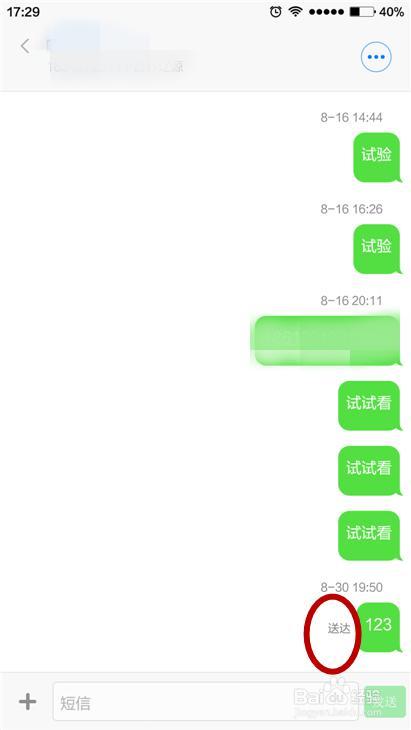 手机短信发送失败的原因及解决方法资讯攻略10-31
手机短信发送失败的原因及解决方法资讯攻略10-31 -
 手机无信号时,拨打112真的有用吗?蚂蚁庄园小课堂揭秘答案资讯攻略11-03
手机无信号时,拨打112真的有用吗?蚂蚁庄园小课堂揭秘答案资讯攻略11-03 -
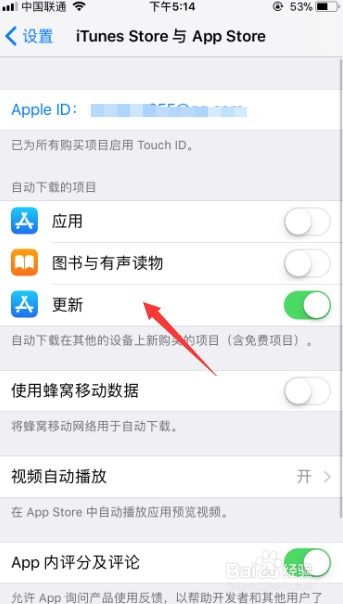 苹果手机为何无法更新应用?资讯攻略11-03
苹果手机为何无法更新应用?资讯攻略11-03 -
 苹果手机自带软件持续显示等待中的解决方法资讯攻略11-03
苹果手机自带软件持续显示等待中的解决方法资讯攻略11-03 -
 解决苹果手机屏幕镜像无法连接电视的困扰,一键操作指南!资讯攻略10-25
解决苹果手机屏幕镜像无法连接电视的困扰,一键操作指南!资讯攻略10-25 -
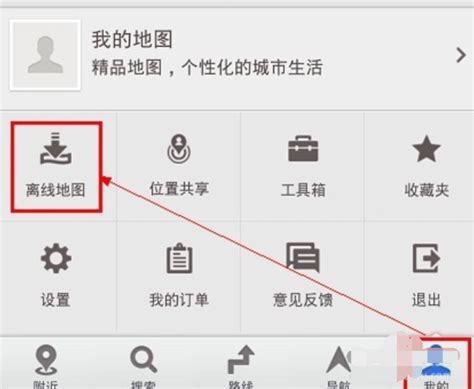 一键解锁!百度地图离线地图包下载全攻略,出行无忧轻松get√资讯攻略10-24
一键解锁!百度地图离线地图包下载全攻略,出行无忧轻松get√资讯攻略10-24